Inteligentní router Juniper NETWORKS SSR1500

Informace o produktu:
Název produktu:
SSR1500
Shrnutí:
SSR1500 je zařízení, které je třeba nainstalovat do racku a připojit k napájení. Podporuje redundantní zdroje střídavého napájení a lze jej připojit k Mist Cloud pro správu a připojení k internetu.
Krok 1: Začněte
Seznamte se s SSR1500
SSR1500 je produkt, který je třeba nainstalovat. Dodává se se dvěma AC napájecími zdroji předinstalovanými na zadní straně zařízení.
Nainstalujte SSR1500
V této části naleznete pokyny k tomu, co je součástí balení, co dalšího potřebujete k instalaci a jak umístit SSR1500 do racku.
Co je v krabici?
Obsah krabice není uveden v poskytnutém textu.
Co ještě potřebuji?
Před instalací se ujistěte, že licencovaný elektrikář připevnil k vašemu zemnicímu kabelu odpovídající zemnící kolík.
Použití zemnícího kabelu s nesprávně připojeným okem může poškodit SSR1500.
Rack It
Při instalaci SSR1500 do stojanu se čtyřmi sloupky postupujte podle následujících kroků:
- Review Všeobecné bezpečnostní pokyny a varování.
- Omotejte a upevněte jeden konec uzemňovacího pásku kabelu elektrostatického výboje (ESD) kolem holého zápěstí a druhý konec připojte k místu ESD bodu.
- Připevněte přední montážní držáky k přední části skříně pomocí šesti šroubů M4 s plochou hlavou. Zajistěte šest šroubů M4 s hlavou i k bokům skříně. Umístěte boční montážní lišty tak, aby klíčové otvory bočních montážních lišt lícovaly se šrouby M4 i-head na šasi. Posuňte a zajistěte boční montážní lišty na místě a pomocí dvou šroubů M4 s plochou hlavou lišty zajistěte.
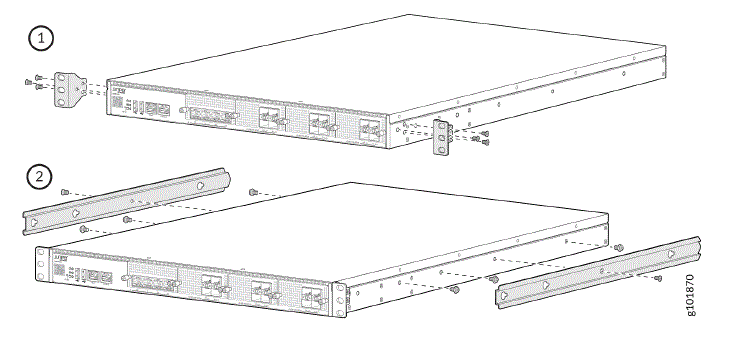
- Uchopte obě strany šasi SSR1500, zvedněte jej a umístěte do stojanu tak, aby otvory přední montážní konzoly byly zarovnány se závitovými otvory v kolejnici stojanu. Poznámka: Ujistěte se, že je při montáži SSR1500 do stojanu podepřena zadní strana zařízení.
- Zatímco držíte SSR1500 na místě, požádejte druhou osobu, aby vložila a utáhla šrouby pro montáž do stojanu, aby byly přední montážní držáky připevněny k kolejnicím stojanu. Nejprve utáhněte šrouby ve dvou spodních otvorech a poté utáhněte šrouby ve dvou horních otvorech.
- Pokračujte v podpírání SSR1500 na místě a požádejte druhou osobu, aby zasunula zadní montážní čepele do kanálků bočních montážních lišt.
- Zajistěte zadní montážní čepele na každé straně šasi ke sloupku stojanu pomocí upevňovacích šroubů stojanu.
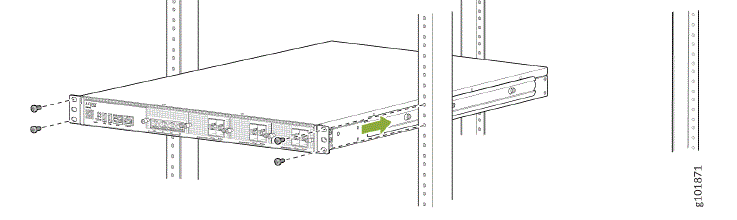
- Zkontrolujte, zda jsou přední montážní držáky na každé straně stojanu vzájemně zarovnány.
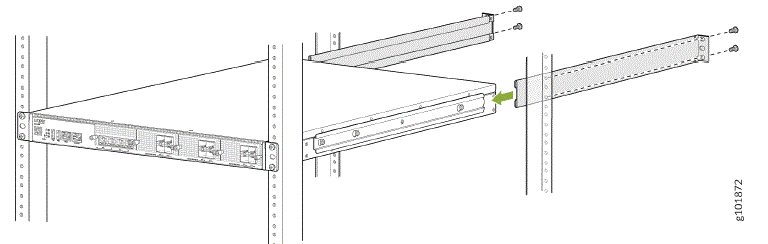
- Připojte zemnící kabel k uzemnění a poté připojte druhý konec k uzemňovacímu bodu SSR1500.
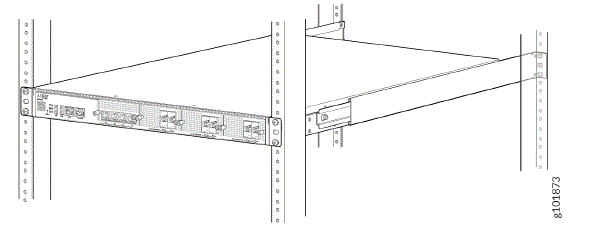
- Oblečte zemnící kabel. Ujistěte se, že se nedotýká ani neblokuje přístup k jiným součástem zařízení a že se nepřekrývá tam, kde by o něj lidé mohli zakopnout.
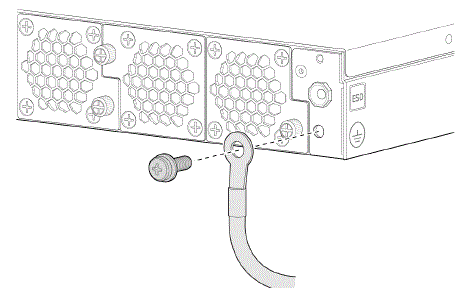
Zapnout
Nyní, když jste nainstalovali SSR1500 do stojanu a uzemnili šasi, jste připraveni jej připojit k napájení.
Poznámka:
Pokud chcete připojit svůj SSR1500 k Mist Cloud, musíte před zapnutím zařízení připojit ethernetový/transceiverový kabel k preferovanému portu pro správu (MGMT nebo jinému).
Kabel Ethernet/transceiver musí poskytovat připojení k internetu nebo k vaší instanci Mist Cloud.
SSR1500 podporuje redundantní napájecí zdroje střídavého proudu, které jsou předinstalované ve výrobě.
- Omotejte a upevněte jeden konec ESD zemnicího pásku kolem holého zápěstí a druhý konec připojte k jednomu z ESD zemnících bodů na routeru.
- Vypněte hlavní vypínač na SSR1500.
- Ujistěte se, že jsou napájecí zdroje zcela zasunuty do šasi.
- Zatlačte konec přídržného proužku napájecího kabelu do otvoru pod zásuvkou napájecího zdroje, dokud nezapadne na místo.
SSR1500
Začít
SHRNUTÍ
V této příručce poskytujeme jednoduchý postup ve třech krocích, jak rychle zprovoznit zařízení Juniper Networks® SSR1500 v cloudu Juniper Mist™. Dozvíte se, jak nainstalovat, zapnout a nakonfigurovat základní nastavení pro zařízení SSR1500 napájené střídavým proudem.
Seznamte se s SSR1500
SSR1500 je zařízení s pevnou konfigurací 1 U, které je ideální pro velká datová centra nebo campnás nasazení. SSR1500, poháněný softwarem Juniper® Session Smart Router (SSR), poskytuje bezpečné a odolné připojení WAN.
SSR1500 má čtyři porty 1 GbE, dvanáct portů 1/10/25 GbE SFP28, port pro správu (pro operace Mist), 512 GB paměti a 1 TB podnikový SSD disk pro ukládání.
Nainstalujte SSR1500
Co je v krabici?
Spolu s vaším SSR1500 najdete:
- Sériový kabel RJ-45 na USB A
- AC napájecí kabel (podle země)
- Sada pro montáž do stojanu
- Dvě přední montážní konzoly
- Dvě boční montážní lišty
- Dvě zadní montážní lišty
- Šest šroubů M4 i-head (pro přední montážní držáky)
- Deset šroubů a klecových matic
- Osm šroubů M4 s plochou hlavou
Co ještě potřebuji?
- Počet 2 nebo 3 křížového (+) šroubováku, v závislosti na velikosti šroubů vašeho stojanu
- Hostitel pro správu, jako je notebook nebo stolní počítač
- Zemnící kabel
POZOR: Ujistěte se, že licencovaný elektrikář připevnil k vašemu zemnicímu kabelu odpovídající zemnící kolík. Použití zemnícího kabelu s nesprávně připojeným okem může poškodit SSR1500.
Rack It
Zde je návod, jak nainstalovat SSR1500 do stojanu se čtyřmi sloupky:
- Review Všeobecné bezpečnostní pokyny a varování.
- Omotejte a upevněte jeden konec uzemňovacího pásku kabelu elektrostatického výboje (ESD) kolem holého zápěstí a druhý konec připojte k místu ESD bodu.
- Připevněte přední montážní držáky k přední části skříně pomocí šesti šroubů s plochou hlavou M4.
- Zajistěte šest šroubů M4 s hlavou i k bokům skříně. Umístěte boční montážní lišty tak, aby klíčové otvory bočních montážních lišt lícovaly se šrouby M4 i-head na šasi. Posuňte a zajistěte boční montážní lišty na místě a pomocí dvou šroubů M4 s plochou hlavou lišty zajistěte.
- Uchopte obě strany šasi SSR1500, zvedněte jej a umístěte jej do stojanu tak, aby otvory přední montážní konzoly lícovaly se závitovými otvory v kolejnici stojanu.
POZNÁMKA: Při montáži SSR1500 do stojanu se ujistěte, že je zadní část zařízení podepřena. - Zatímco držíte SSR1500 na místě, požádejte druhou osobu, aby vložila a utáhla šrouby pro montáž do stojanu, aby byly přední montážní držáky připevněny k kolejnicím stojanu. Nejprve utáhněte šrouby ve dvou spodních otvorech a poté utáhněte šrouby ve dvou horních otvorech.
- Pokračujte v podpírání SSR1500 na místě a požádejte druhou osobu, aby zasunula zadní montážní čepele do kanálků bočních montážních lišt.
- Zajistěte zadní montážní čepele na každé straně šasi ke sloupku stojanu pomocí upevňovacích šroubů stojanu.
- Zkontrolujte, zda jsou přední montážní držáky na každé straně stojanu vzájemně zarovnány.
- Připojte zemnící kabel k uzemnění a poté připojte druhý konec k uzemňovacímu bodu SSR1500.
- Oblečte zemnící kabel. Ujistěte se, že se nedotýká ani neblokuje přístup k jiným součástem zařízení a že se nepřekrývá tam, kde by o něj lidé mohli zakopnout.
Zapnout
Nyní, když jste nainstalovali SSR1500 do stojanu a uzemnili šasi, jste připraveni jej připojit k napájení.
POZNÁMKA: Pokud chcete připojit svůj SSR1500 k Mist Cloud, musíte před zapnutím zařízení připojit ethernetový/transceiverový kabel k preferovanému portu pro správu (MGMT nebo jinému). Kabel Ethernet/transceiver musí poskytovat připojení k internetu nebo k vaší instanci Mist Cloud.
SSR1500 podporuje redundantní napájecí zdroje střídavého proudu, které jsou předinstalované ve výrobě. Dodává se se dvěma AC napájecími zdroji předinstalovanými na zadní straně zařízení.
- Omotejte a upevněte jeden konec ESD zemnicího pásku kolem holého zápěstí a druhý konec připojte k jednomu z ESD zemnících bodů na routeru.
- Vypněte hlavní vypínač na SSR1500.
- Ujistěte se, že jsou napájecí zdroje zcela zasunuty do šasi.
- Zatlačte konec přídržného proužku napájecího kabelu do otvoru pod zásuvkou napájecího zdroje, dokud nezapadne na místo.
Ujistěte se, že smyčka v přídržném proužku směřuje ke vstupu na PSU. - Stisknutím malého jazýčku na přídržném proužku uvolněte smyčku. Posouvejte smyčku, dokud nebude dostatek místa pro zasunutí spojky napájecího kabelu smyčkou do zásuvky napájecího zdroje.
- Zasuňte spojku napájecího kabelu pevně do zásuvky napájecího zdroje.
- Posuňte smyčku směrem k zásuvce napájecího zdroje, dokud nebude přiléhat k základně spojky.
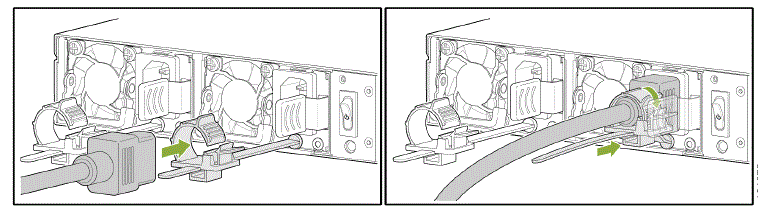
- Stiskněte poutko na smyčce a vytáhněte smyčku do těsného kruhu.
- Pokud má zásuvka napájecího zdroje vypínač, vypněte jej.
- Zasuňte zástrčku napájecího kabelu do elektrické zásuvky.
VAROVÁNÍ: Ujistěte se, že napájecí kabel neblokuje přístup k součástem spotřebiče nebo závěsu, kde by o něj lidé mohli zakopnout. - Pokud má zásuvka napájecího zdroje vypínač, zapněte jej.
- Zapněte vypínač na SSR1500.
Zapnutý a běžící
Nyní, když je SSR1500 zapnutý, pojďme jej uvést do provozu v cloudu Juniper Mist™. Budete potřebovat Juniper Mist WAN
Zajištění přihlašovacích a přihlašovacích údajů pro portál Juniper Mist.
Připojte svůj SSR1500 k Mist Cloud
Váš SSR1500 používá port MGMT (mgmt-0/0/0) jako výchozí port pro kontaktování Mist pro bezdotykové poskytování (ZTP). Pro připojení k LAN používá port 2/1 (xe-0/2/1).
- Připojte port MGMT k ethernetové lince, která může přiřadit DHCP adresu SSR1500 a poskytnout konektivitu k internetu a mlze.
POZNÁMKA: Pro správu můžete připojit SSR1300 k Mist pomocí portu MGMT. Můžete se také připojit k Mist z jednoho z portů WAN pouze v případě, že je port MGMT odpojen nebo nemá platnou zapůjčenou adresu DHCP a výchozí trasu.
Jakmile je vaše zařízení zapnuto a připojeno k instanci Mist Cloud, neměňte port pro správu Mist. - Připojte port 2/1 k zařízením LAN, jako je např
- Spínače Juniper EX řízené mlhou
- Mist AP
- Uživatelská zařízení
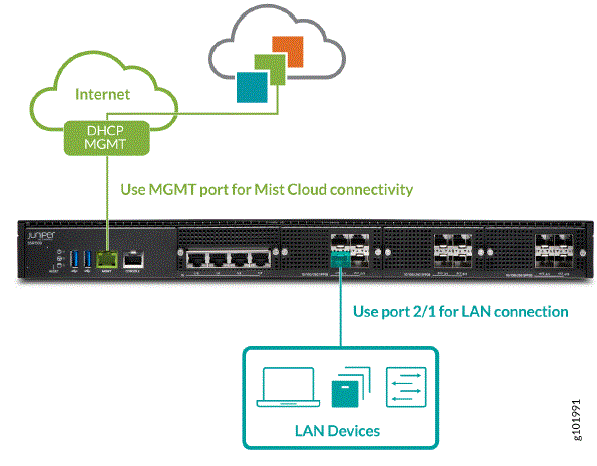
- Zapněte SSR1500.
Váš SSR1500 je nyní připojen ke cloudu Mist.
Reklamujte svůj spotřebič
- Chcete-li přidat SSR1500 do inventáře WAN Edge vaší organizace, budete muset zadat informace o nároku SSR1500 do Mist. Reklamační štítek (nálepka s QR kódem) na předním panelu obsahuje informace o reklamaci.
Chcete-li zadat informace o nároku, proveďte jednu z následujících akcí: - Naskenujte QR kód pomocí mobilní aplikace Mist.
- Můžete také ručně zadat kód reklamace v Mist. Kód reklamace je číslo nad QR kódem. Napřampten:
Na tomto obrázku je kód nároku FVDHMB5NGFEVY40.

QR skenování aplikace Mist AI
Aplikaci Mist AI si můžete stáhnout z Mac App Store nebo z Google Play Store.
- Otevřete aplikaci Mist AI.
- Klikněte na možnost Nárokovat zařízení na organizaci.
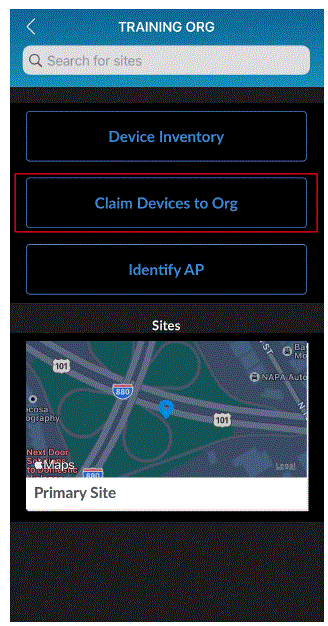
- Naskenujte QR kód.
Zadejte kód reklamace Mist
- Přihlaste se do své organizace v cloudu Juniper Mist.
- Z nabídky nalevo vyberte Organizace > Inventář a pak nahoře vyberte kartu Okraje WAN.
- Klepněte na položku Nárokovat okraje WAN v pravé horní části obrazovky inventáře.
- Zadejte kód reklamace SSR1500 a klikněte na Přidat.
- Chcete-li umístit SSR1500 do inventáře, zrušte zaškrtnutí políčka Přiřadit požadované okraje WAN k lokalitě. SSR1500 je přiřazen k místu později.
- Kliknutím na tlačítko Uplatnit nárok na SSR1500 do svého inventáře.
Video: Přidejte informace o nároku do mlhy
Přidejte síť
Přidejte síť, která se má použít pro přístup k aplikacím přes segment sítě LAN.
- Z nabídky vlevo vyberte Organizace > Sítě.
- Klikněte na Přidat sítě v pravém horním rohu stránky Sítě.
Video: Přejděte na stránku Přidat sítě - Zadejte název sítě.
- Zadejte podsíť sítě jako 192.168.1.0/24.
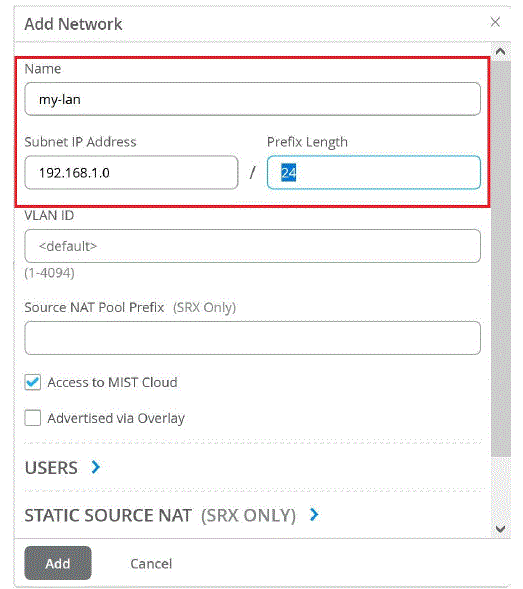
- Klepněte na tlačítko Přidat.
Tato síť je nyní definována pro použití v celé organizaci, včetně šablony, kterou použijete na SSR1500.
Přidat aplikace
- Z nabídky vlevo vyberte Organizace > Aplikace.
- Klikněte na Přidat aplikace v pravém horním rohu stránky Aplikace.
- Zadejte název aplikace jako Internet.
- Do pole IP Addresses zadejte 0.0.0.0/0 nebo všechny adresní prostory IPv4.
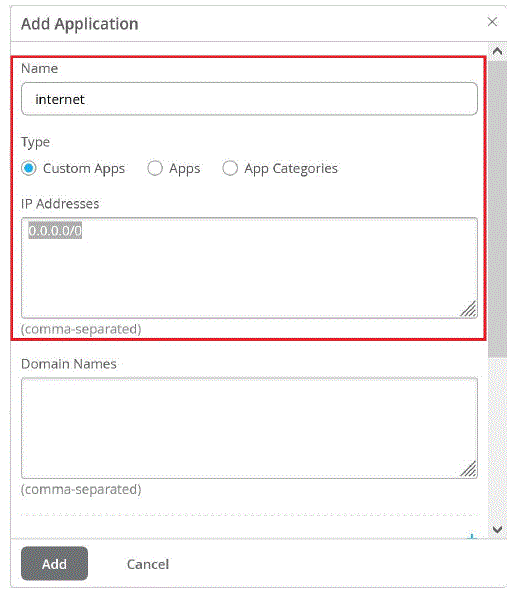
- Klepněte na tlačítko Přidat.
Vaše organizace je nyní nastavena tak, aby poskytovala přístup k internetu.
Vytvořte šablonu
Vynikající! Nyní máte SSR1500 čekající na vyzvednutí, síť pro vaši LAN a internetovou aplikaci. Dále musíte vytvořit šablonu WAN Edge, která je všechny spojí dohromady. Šablony jsou opakovaně použitelné a udržují konfiguraci konzistentní pro každý SSR1500, který nasadíte.
- V nabídce vlevo vyberte položku Organizace > Šablony okraje WAN.
- Klikněte na Create Template v pravém horním rohu stránky WAN Edge Templates.
- Zadejte název šablony.
- Klikněte na Vytvořit.
- Zadejte informace NTP a DNS pro zařízení na okraji sítě WAN.
Video: Vytvořte šablonu
Nakonfigurujte port WAN
První věc, kterou musíte ve své šabloně udělat, je definovat, který port se má použít pro WAN.
- Přejděte do části WAN šablony a klikněte na Přidat WAN.
- Zadejte název portu WAN jako wan1.
Video: Přidejte konfiguraci WAN - Zadejte rozhraní jako ge-0/1/0 a označte jej jako WAN port.
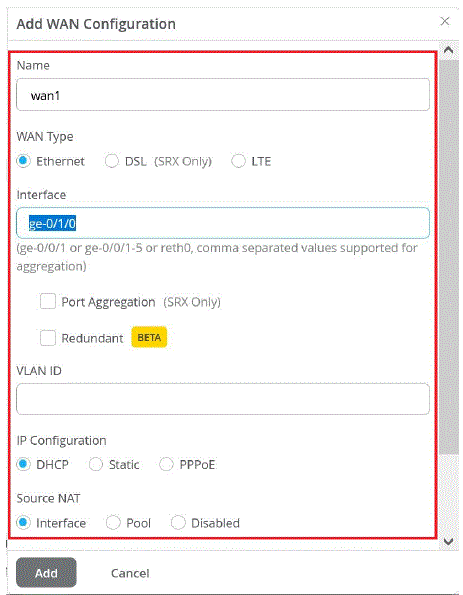
- Klepněte na tlačítko Přidat.
Nakonfigurujte port LAN
Dále přiřaďte segment sítě LAN k příslušnému portu na SSR1500.
- Přejděte do části LAN šablony a klikněte na Přidat LAN.
Video: Přidat konfiguraci LAN - Z rozevírací nabídky Síť vyberte segment sítě, který chcete přiřadit k portu LAN.
- Zadejte rozhraní pro port LAN, napřample, xe-0/2/1.
- Zadejte 192.168.1.1 jako IP adresu, která musí být přiřazena zařízení na okraji WAN .1 pro použití jako brána v síti.
- Zadejte /24 jako délku předpony.
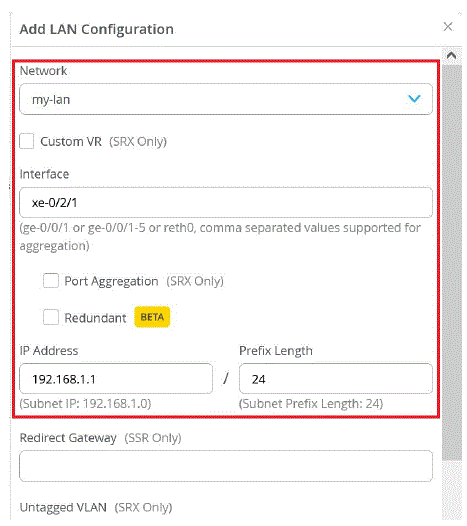
- Vyberte Server v části DHCP, chcete-li poskytovat služby DHCP koncovým bodům v této síti.
- Dejte svému serveru DHCP fond adres začínající na 192.168.1.100 a končící na 192.168.1.200.
- Zadejte 192.168.1.1 jako bránu, která bude přiřazena klientům DHCP.
- Nakonec zadejte adresy IP serverů DNS, které mají být přiřazeny klientům v síti. Napřample, 8.8.8.8,8.8.4.4.
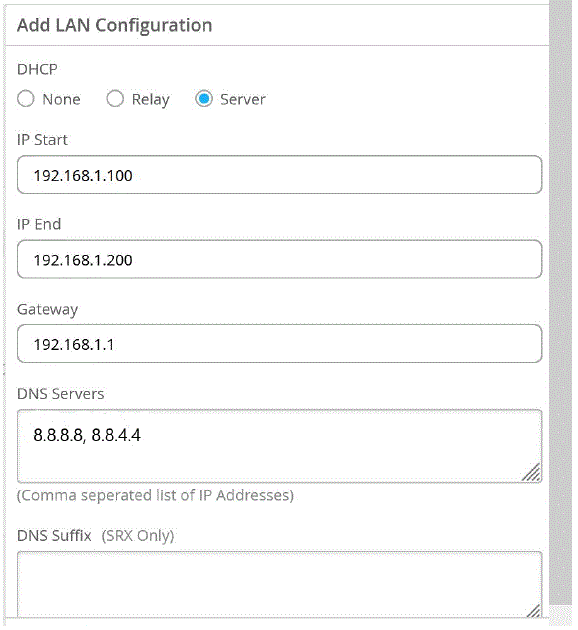
- Klepněte na tlačítko Přidat.
Nakonfigurujte řízení provozu a zásady aplikací
Vaše šablona obsahuje informace o WAN a LAN. Nyní musíte SSR1500 sdělit, jak použít informace k připojení uživatelů k aplikacím. To se provádí pomocí řízení provozu a aplikačních zásad.
Chcete-li nakonfigurovat zásady řízení:
- Přejděte do části Řízení provozu v šabloně a klikněte na Přidat řízení provozu.
Video: Přidat zásady řízení provozu - Zadejte název zásady řízení, napřample, místní průlom.
- Kliknutím na Přidat cesty dáte zásadě řízení cestu k odesílání provozu.
- Jako typ cesty vyberte WAN a vyberte rozhraní WAN. U aplikací, které používají zásady, to znamená, že chcete, aby byl provoz odesílán přímo z místního rozhraní WAN.
- Klikněte na tlačítko ✓ v pravém horním rohu panelu Přidat cestu a poté klikněte na Přidat ve spodní části postranního panelu Přidat řízení provozu.
Chcete-li nakonfigurovat zásady aplikace:
- Přejděte do části Zásady aplikace šablony a klikněte na Přidat zásady aplikace.
Video: Přidat zásady aplikace - Zadejte řetězec do sloupce Název a klikněte na zaškrtnutí vpravo od vašeho záznamu.
- V rozevíracím seznamu ve sloupci Síť vyberte síť LAN. V rozevíracím seznamu ve sloupci Akce vyberte možnost Povolit.
- Vyberte svou internetovou aplikaci z rozevíracího seznamu ve sloupci Aplikace.
- V rozevíracím seznamu ve sloupci Řízení provozu vyberte místní zásady řízení průlomů.
Video: Nakonfigurujte zásady aplikace
Téměř tam! Nyní máte funkční šablonu WAN Edge, kterou můžete použít na mnoho webů a zařízení ve vaší organizaci.
Přiřaďte šablonu webu
Nyní, když jste šablonu nastavili, musíte ji uložit a přiřadit k místu, kde bude nasazeno vaše zařízení WAN edge.
- Přejděte na začátek stránky a klikněte na Uložit.
- Klikněte na tlačítko Přiřadit k webu a vyberte web, kde chcete použít konfiguraci šablony.
Přiřaďte SSR1500 k místu
Poté, co je SSR1500 integrován do cloudu Mist, budete jej muset přiřadit k webu, abyste mohli začít spravovat konfiguraci a shromažďovat data v cloudu Mist.
- Vyberte Organizace > Inventář. Stav SSR1500 je zobrazen jako Nepřiřazeno.
- Vyberte SSR1500 a z rozevíracího seznamu Více vyberte Přiřadit k místu.
- Vyberte web ze seznamu webů.
POZNÁMKA: V části Manage Configuration nezaškrtávejte políčko Manage Configuration with Mist pro SSR1500, pokud používá software Session Smart Router verze 5.4.4. To umožňuje SSR1500 oslovit IP adresu dirigenta zadanou při vytváření webu pro příjem konfiguračních informací.
Pokud zařazujete zařízení spravované mlhou pomocí softwaru Session Smart Router verze 6.0, vyberte možnost Manage Configuration with Mist. Pokud nevyberete Manage Configuration with Mist, SSR1500 nebude spravován Mist. - Klepněte na tlačítko Přiřadit k webu.
Video: Přiřaďte SSR1500 k místu
Zadání webu trvá několik minut. Po úplném připojení webu použijte zařízení Mist WAN Edge – Device View pro přístup k SSR1500 a Insights view na view události a činnost.
Pokračuj
SHRNUTÍ
Gratuluji! Nyní, když jste provedli počáteční konfiguraci, je váš SSR1500 připraven k použití. Zde je několik věcí, které můžete udělat dále:
Co bude dál?
| Pokud chcete | Pak |
| Pochopte různé konfigurace dostupné na SSR1500 | Vidět Správa konfigurace na SSR |
| Nakonfigurujte základní funkce uživatelského přístupu a ověřování | Vidět řízení přístupu |
| Aktualizujte software | Vidět Upgrade SSR Networking Platform |
Obecné informace
| Pokud chcete | Pak |
| Prohlédněte si veškerou dostupnou dokumentaci pro SSR1500 | Viz Dokumentace SSR1500 v Juniper Networks TechLibrary |
| Prohlédněte si veškerou dostupnou dokumentaci k softwaru SSR | Návštěva Session Smart Router (dříve 128T) |
| Zůstaňte v obraze s novými a změněnými funkcemi a známými a vyřešenými problémy | Viz Poznámky k vydání SSR |
Učte se pomocí videí
Zde je několik skvělých videí a školicích zdrojů, které vám pomohou rozšířit vaše znalosti o softwaru SSR.
| Pokud chcete | Pak |
| Získejte krátké a stručné tipy a pokyny, které poskytují rychlé odpovědi, srozumitelnost a náhled na konkrétní vlastnosti a funkce technologií Juniper | Vidět Učení s videi na hlavní stránce YouTube společnosti Juniper Networks |
| View seznam mnoha bezplatných technických školení, která v Juniper nabízíme | Navštivte Začínáme stránce na vzdělávacím portálu Juniper |
Juniper Networks, logo Juniper Networks, Juniper a Junos jsou registrované ochranné známky společnosti Juniper Networks, Inc. ve Spojených státech a dalších zemích. Všechny ostatní ochranné známky, servisní známky, registrované známky nebo registrované servisní známky jsou majetkem příslušných vlastníků. Juniper Networks nepřebírá žádnou odpovědnost za jakékoli nepřesnosti v tomto dokumentu. Juniper Networks si vyhrazuje právo změnit, upravit, převést nebo jinak revidovat tuto publikaci bez upozornění. Copyright © 2023 Juniper Networks, Inc. Všechna práva vyhrazena.
Dokumenty / zdroje
 |
Inteligentní router Juniper NETWORKS SSR1500 [pdfUživatelská příručka SSR1500, SSR1500 Smart Router, Smart Router, Router |
